华为手机作为一款备受欢迎的智能手机品牌,在市场上拥有着大量的用户群体,不仅仅是因为其强大的性能和稳定的系统,还有其独特的个性化定制功能。其中修改应用图标就是一项备受关注的功能之一。通过修改应用图标,不仅可以让手机界面更加个性化,还可以提高用户的使用体验。下面我们就来看看华为手机如何改变图标的操作指南。
华为手机修改应用图标的操作指南
操作方法:
1.选择华为手机自带的主题应用,点击我的选项并选择混搭图标。
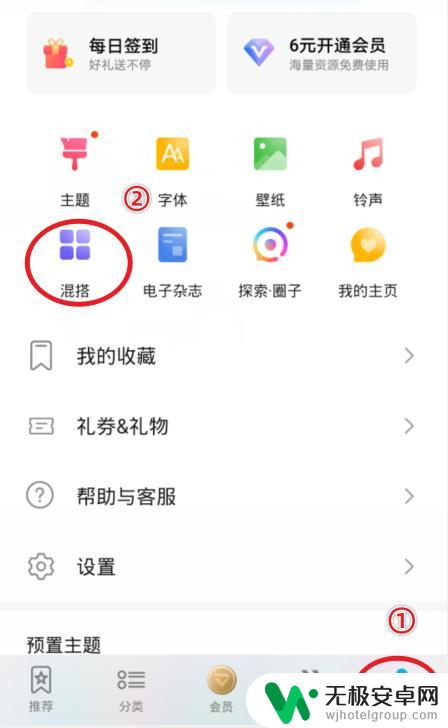
2.在混搭界面,选择图标的样式进入。
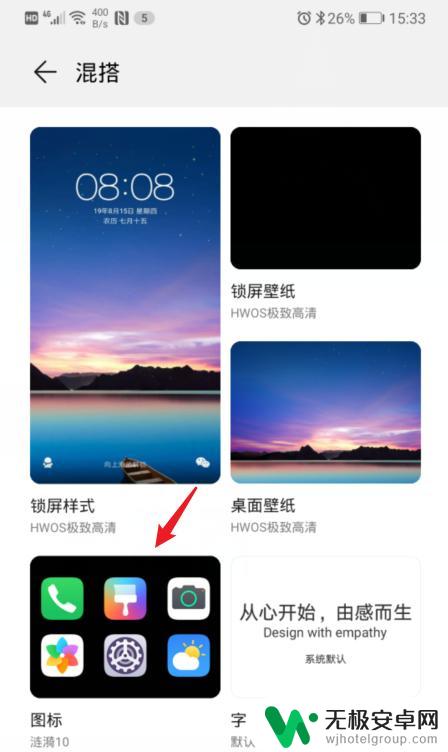
3.进入后,点击当前使用的图标样式。
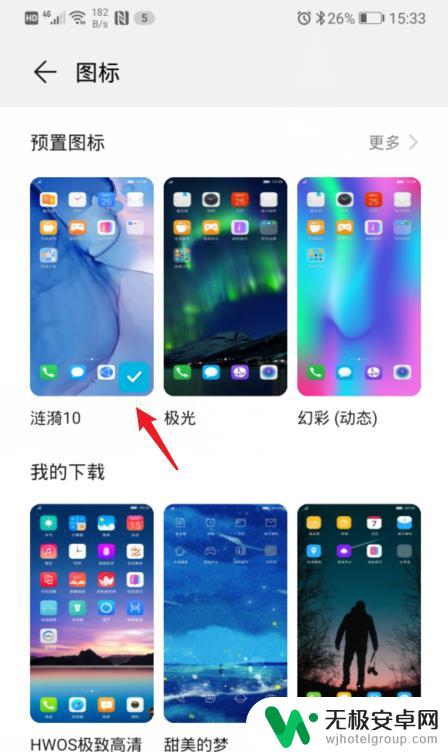
4.之后,选择右下方的自定义选项。
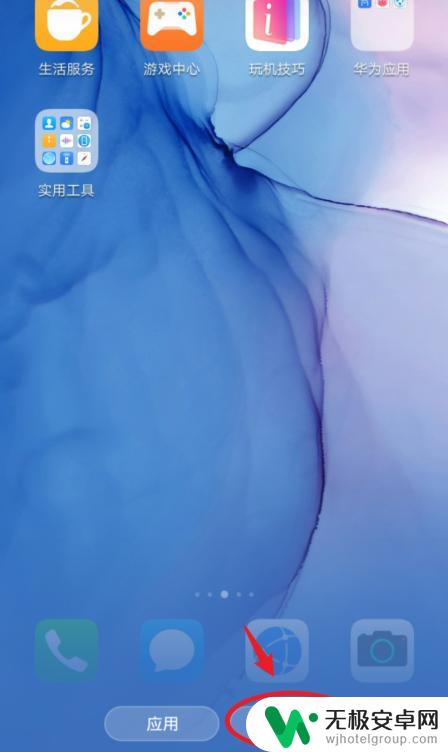
5.在自定义界面,通过左右滑动,选择需要更换图标的应用。
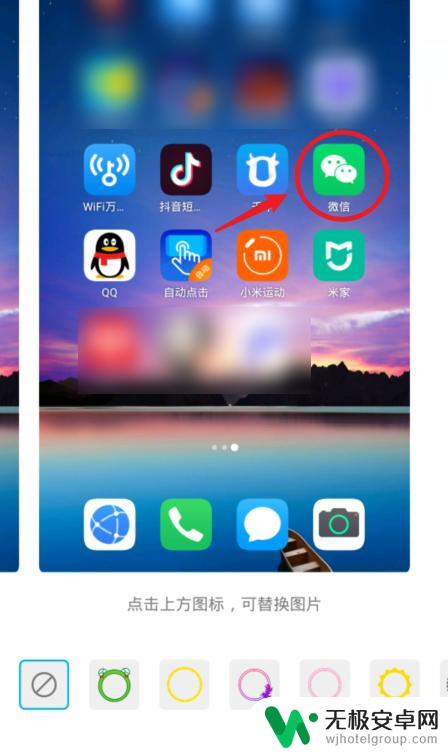
6.选定后,可以选择现有的背景图片。这里我们点击本地图库,来进行自定义图标。
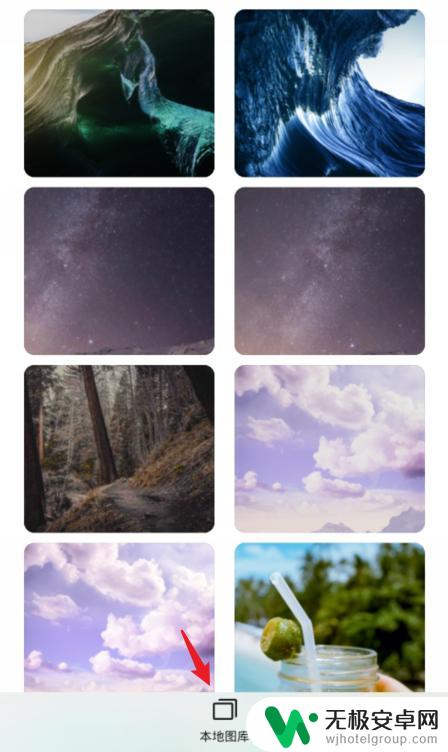
7.进入本地照片后,选择需要设置的照片,点击右上方的确定。

8.之后,会出现一个灰色的方框,拖动方框选取需要展示的部分,点击确定。

9.确定后,可以看到应用的图标已经改变,点击右上方的确定。
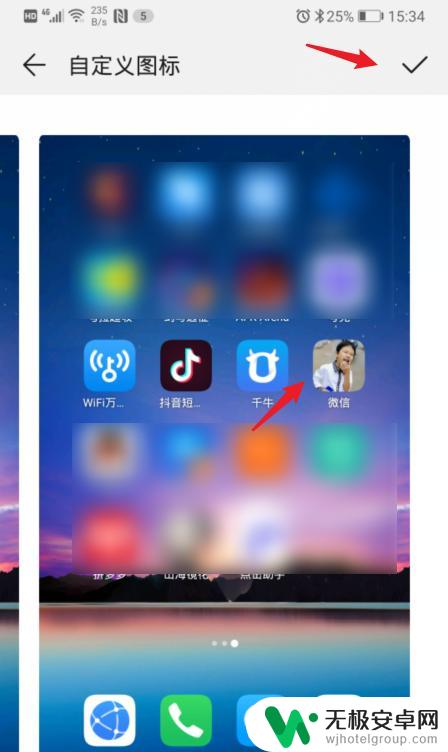
10.确定后,回到手机桌面,就可以看到修改后的应用图标。
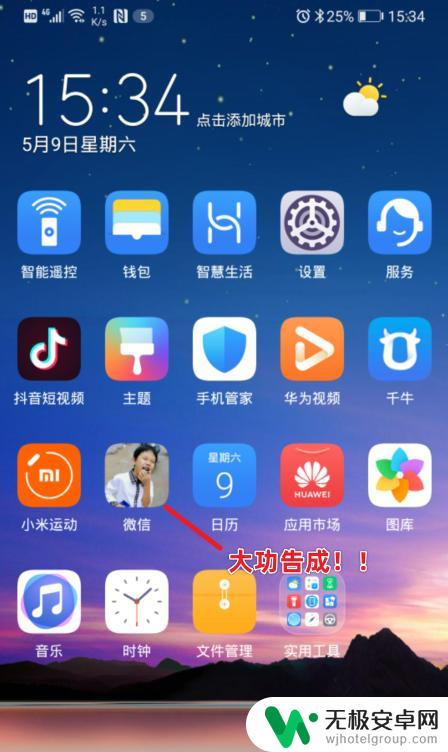
以上就是华为手机如何改变图标的全部内容,有遇到相同问题的用户可参考本文中介绍的步骤来进行修复,希望对大家有所帮助。










